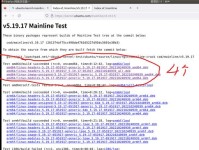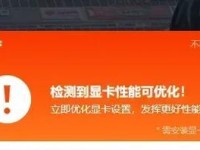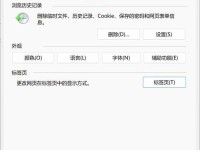在安装或重装操作系统时,很多时候我们都会选择使用U盘来进行启动。然而,有些华硕笔记本在默认设置下并不支持U盘启动,这就需要我们通过BIOS设置来修改启动选项。本文将详细介绍如何通过华硕笔记本的BIOS设置,使其支持U盘启动,并给出了图文指导,帮助大家轻松完成U盘启动安装系统。
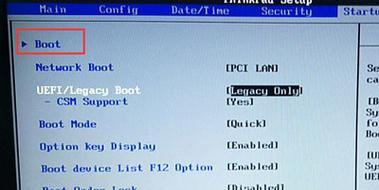
一:进入华硕笔记本的BIOS设置
内容1:我们需要进入华硕笔记本的BIOS设置界面。在开机过程中,按下F2或Delete键(不同型号的笔记本可能按键不同),即可进入BIOS设置界面。
二:查找“Boot”选项
内容2:在BIOS设置界面中,使用方向键将光标移到顶部菜单栏,找到“Boot”或“启动”选项,并按下Enter键进入。
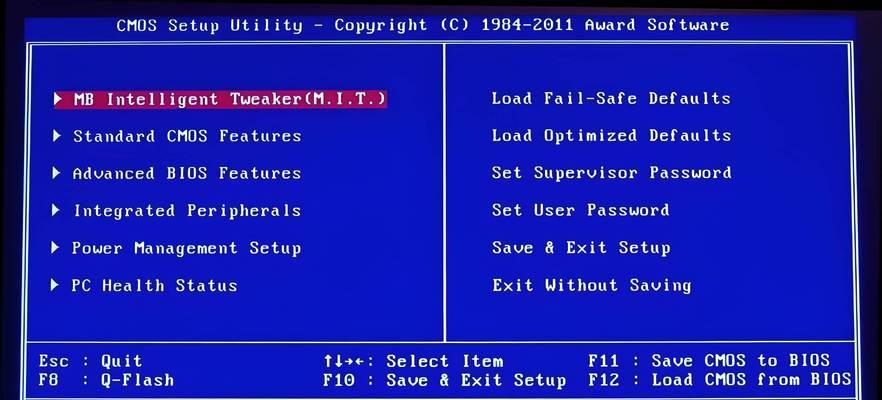
三:调整启动顺序
内容3:在“Boot”选项界面中,我们可以看到“BootOptionPriorities”(启动选项优先级)或类似的选项。通过方向键选择该选项,并按下Enter键进入。
四:选择U盘为第一启动设备
内容4:在“BootOptionPriorities”界面中,我们可以看到当前的启动顺序列表。使用方向键将光标移到U盘所对应的启动设备(通常以“USB”或“Removable”开头),然后按下F6键将其移动到列表的顶部。
五:保存设置并重启
内容5:完成上述操作后,按下F10键保存设置并退出BIOS界面。在弹出的确认对话框中,选择“Yes”或“是”,然后按下Enter键确认。接着,华硕笔记本将会自动重启。
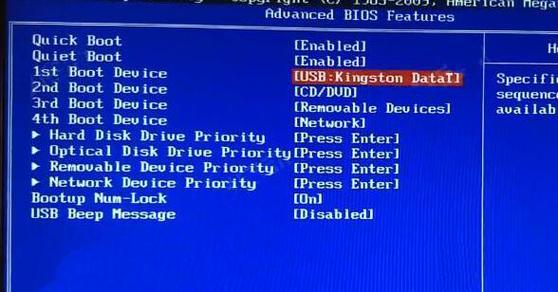
六:使用U盘启动
内容6:当华硕笔记本重新启动时,插入预先准备好的启动U盘。确保U盘已经被正确识别,并且笔记本从U盘启动。
七:系统安装界面
内容7:经过一段时间的等待,华硕笔记本将会进入操作系统安装界面。在这个界面上,您可以根据需要选择进行全新安装、重装或者其他相关操作。
八:按照提示进行系统安装
内容8:根据系统安装界面上的提示,选择安装的语言、时区等选项。按照向导一步一步进行操作,直到完成系统安装。
九:拔出U盘并重新启动
内容9:当系统安装完成后,按照提示将U盘从华硕笔记本中拔出,然后按下重启按钮或者选择重新启动。这样,您的系统将会从硬盘启动,安装过程完美结束。
十:修复U盘启动问题
内容10:有时候,在完成上述操作后,华硕笔记本仍然无法从U盘启动。这可能是由于U盘格式不正确或者BIOS版本过旧所致。您可以尝试重新格式化U盘,或者升级华硕笔记本的BIOS版本。
十一:重新格式化U盘
内容11:使用电脑上的分区工具或者格式化工具,对U盘进行重新格式化。将文件系统格式设为FAT32,并选择完整格式化。然后重复之前的操作,再次尝试U盘启动。
十二:升级BIOS版本
内容12:在华硕官方网站上下载最新的BIOS版本,并按照官方提供的教程进行升级。在升级完成后,重新进入BIOS设置界面,按照前文的步骤,将U盘设置为第一启动设备。
十三:联系售后服务
内容13:如果您尝试了上述方法仍然无法解决U盘启动问题,建议您联系华硕售后服务中心,获取专业的帮助和支持。
十四:小心操作,谨慎修改设置
内容14:在进行BIOS设置时,要特别小心谨慎,确保不要误操作或者修改其他不相关的设置。错误的设置可能会导致系统无法正常启动或者其他问题。
十五:
内容15:通过本文的指导,您已经学会了如何通过华硕笔记本的BIOS设置,实现U盘启动安装系统的操作。希望这些详细的步骤和图文指导能够帮助到您,让您轻松完成系统的安装和重装。如果您还有其他问题或者疑惑,欢迎随时向华硕官方或者专业人士寻求帮助。